Windows 10 Kayıt Defteri Nasıl Yedeklenir ve Geri Yüklenir
Yayınlanan: 2023-11-25- Windows Kayıt Defteri Nedir?
- Kayıt Defterini Neden Yedeklemeliyim?
- Manuel ve Otomatik Kayıt Defteri Yedekleme Karşılaştırması
- Kayıt Defterini Manuel Olarak Yedekleme
- Kayıt Defterini Yedekten Geri Yükleme
- Üçüncü Taraf Araçların Kullanılması
- Auslogics Registry Cleaner ile gelişmiş kayıt defteri bakımı
- Çözüm
- SSS
- Windows 10 Kayıt Defterimi Ne Sıklıkta Yedeklemeliyim?
- Windows Kayıt Defterini Otomatik Olarak Kaydediyor mu?
- Kayıt Defterini Manuel Olarak Düzenleyebilir miyim?
- Windows 10'da Windows Kayıt Defteri Hataları Nasıl Düzeltilir?
- Üçüncü Taraf Kayıt Defteri Temizleyicilerinin Kullanımı Güvenli midir?
- Windows Kayıt Defteri Hangi Klasörde Saklanıyor?
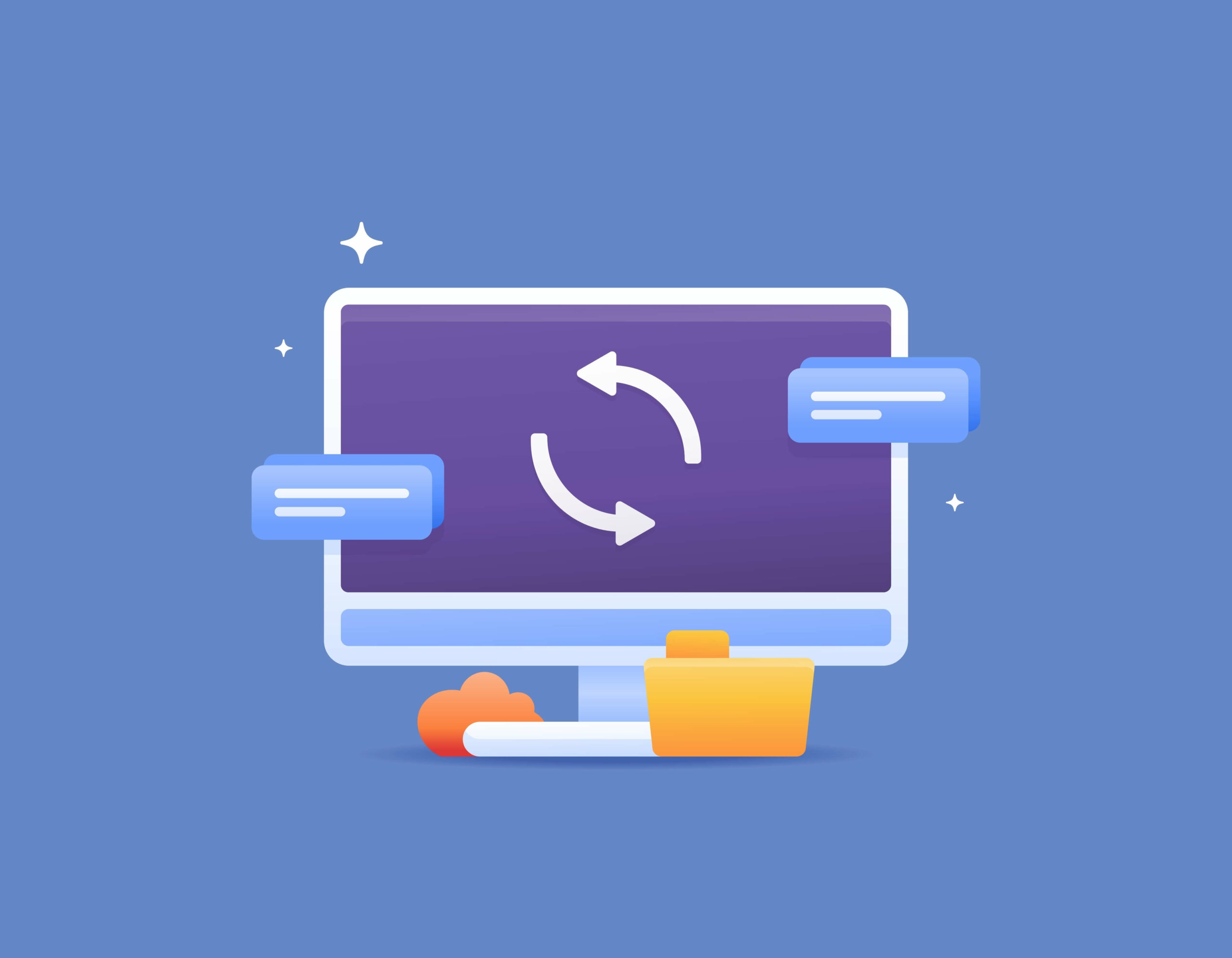
Windows Kayıt Defteri, işletim sisteminin çeşitli yönlerini kontrol eden kritik bir bileşendir. Herhangi bir değişiklik yapmadan önce kayıt defterinin nasıl yedekleneceğini ve geri yükleneceğini anlamak çok önemlidir . Bu kılavuz, kayıt defterini yedeklemenin yollarını keşfedecek ve Windows 10 kayıt defteri geri yükleme işleminde size yol gösterecektir .
Windows Kayıt Defteri Nedir?
Windows Kayıt Defteri, işletim sistemi ve yüklü uygulamalara ilişkin ayarları ve yapılandırmaları saklayan merkezi bir veritabanıdır. Sistem kararsızlığını, uygulama arızalarını ve olası güvenlik açıklarını önlemek için Windows Kayıt Defterini değiştirmeden önce daima güvenlik önlemlerini uygulayın.
Windows 10'da kayıt defterini nasıl yedekleyeceğinizi ve geri yükleyeceğinizi öğrenmek için okumaya devam edin .
Biliyor musun?
Windows 95 ile birlikte sunulan Windows Kayıt Defteri, yıllar içinde önemli ölçüde gelişmiştir.İlk günlerinde kayıt defteri maksimum 64 KB boyutuyla sınırlıydı.Bununla birlikte,modern Windows sürümleriyle , kayıt defteri çok daha büyük miktarlarda veriyi işleyecek şekilde genişledi ve bireysel kayıt defteri kovanlarının boyutu birkaç megabayta ulaşabildi.
Bu büyüme, Windows işletim sisteminin artan karmaşıklığını ve yönettiği konfigürasyon ve ayarların genişleyen aralığını yansıtıyor.
Ayrıca okuyun: Windows Kayıt Defteri Nedir ve Neden Bir Kayıt Defteri Temizleyicisine İhtiyacınız Var?
Kayıt Defterini Neden Yedeklemeliyim?
Kayıt defterinin nasıl yedekleneceğini bilmek çok önemlidir çünkü herhangi bir yanlış değişiklik sistem kararsızlığına veya arızalara yol açabilir ve veri bütünlüğünü etkileyebilir. Bazı sistem değişikliklerinden farklı olarak, kayıt defteri değişikliklerinin basit bir geri alma seçeneği yoktur, bu da dikkatli değerlendirmenin önemini vurgular.
Düzenli yedeklemeler bir güvenlik ağı sağlayarak, öngörülemeyen sorunlar durumunda kullanıcıların kararlı duruma dönmesine olanak tanır.
Manuel ve Otomatik Kayıt Defteri Yedekleme Karşılaştırması
Yerleşik Windows aracı olan Kayıt Defteri Düzenleyicisi'ni kullanarak kayıt defterini manuel olarak yedekleyebilirsiniz . Alternatif olarak, otomatikleştirilmiş araçlar kolaylık ve verimlilik sunarak yedekleme işlemini kolaylaştırır ve kayıt defterini geri yüklemeye yönelik özellikler sunar .
Kayıt Defterini Manuel Olarak Yedekleme
Windows 10 kayıt defterini manuel olarak nasıl yedekleyeceğiniz aşağıda açıklanmıştır :
- Çalıştır iletişim kutusunu (Win + R) kullanarak Kayıt Defteri Düzenleyicisini açın ve "regedit" komutunu çalıştırın.
- İstediğiniz kayıt defteri anahtarına gidin veya tam yedekleme için “Bilgisayar”ı seçin.
- “Dosya” > “Dışa Aktar”ı seçin, konumu seçin ve yedeği bir .reg dosyası olarak kaydedin.

Kayıt Defterini Yedekten Geri Yükleme
Sorun oluşursa Windows 10'da kayıt defterini geri yüklemek için şu adımları kullanın :

- Yukarıdaki adımları tekrarlayarak Kayıt Defteri Düzenleyicisini açın.
- “Dosya” > “İçe Aktar”ı seçin, yedekleme dosyasını seçin ve geri yüklemeyi onaylayın.

Üçüncü Taraf Araçların Kullanılması
Windows 10 kayıt defterini kolaylıkla yedeklemek ve geri yüklemek için üçüncü taraf araçları keşfedin . Auslogics Registry Cleaner , etkili kayıt defteri bakımı için uzman özellikler sunarak öne çıkıyor.

Ayrıca okuyun: Windows 10'da Kayıt Defteri Nasıl Temizlenir?
Auslogics Registry Cleaner ile gelişmiş kayıt defteri bakımı
Auslogics Registry Cleaner , kayıt defteri hatalarını tanımlama ve düzeltme , sistem performansını optimize etme ve genel kararlılığı artırma yeteneği de dahil olmak üzere, etkili kayıt defteri bakımı için gelişmiş özellikler sunar .
Auslogics Registry Cleaner'ı kullanarak kayıt defterini yedeklemek ve temizlemek için şu adımları izleyin:
- Programı indirip yükleyin .
- Başlatın ve “Kayıt Defterini Temizle” bölümüne gidin.
- Temizlenecek ve optimize edilecek kayıt defteri öğelerini aramak için "Şimdi Tara"ya tıklayın.
- Mevcut kayıt durumunun anlık görüntüsünü kaydetmek için tarama tamamlandığında “Değişiklikleri Yedekle” kutusunun işaretlendiğinden emin olun.
- Kayıt defterini temizlemek ve kayıt defteri hatalarını düzeltmek için “Çöz” düğmesine tıklayın.

Sorun olması durumunda Dosya altındaki "Kurtarma Merkezi..." öğesine gidin. Burada, değişiklikleri geri alabileceğiniz veya sisteminizi önceki kararlı duruma döndürebileceğiniz Yedeklemeler ve Geri Yükleme Noktaları bölümlerini bulacaksınız.

Sisteminizde geri yükleme noktalarına sahip olmak için önce bunları oluşturmanız gerekir. Bu geri yükleme noktaları kritik sistem dosyalarını, kayıt defteri ayarlarını ve yüklü programları yakalar. En basit yol, belirli bir anda bilgisayarınızın yapılandırmasının anlık görüntüsünü kaydetmenize ve gerektiğinde ona geri dönmenize olanak tanıyan yerleşik araç olan Sistem Geri Yükleme'yi kullanmaktır.
Windows, güncelleştirmeleri yüklemek veya yazılımı kaldırmak gibi genel eylemleri gerçekleştirdiğinizde geri yükleme noktaları oluştururken, geri yükleme noktalarını manuel olarak da oluşturabilirsiniz. Daha kapsamlı rehberlik için Windows sisteminizi nasıl geri yükleyeceğiniz hakkındaki makalemizi incelediğinizden emin olun .
Çözüm
Bu makalede, Windows 10'da kayıt defterini nasıl yedekleyeceğinizi bilmenin ve kayıt defterini nasıl geri yükleyeceğinizi anlamanın önemini araştırdık. İster manuel yöntemler ister Auslogics Kayıt Defteri Temizleyici gibi otomatik araçlar kullanın, tutarlı kayıt defteri bakımı istikrarlı ve kalıcı bir kayıt defterinin anahtarıdır. güvenli sistem.
SSS
Windows 10 Kayıt Defterimi Ne Sıklıkta Yedeklemeliyim?
Önemli değişikliklerden önce veya rutin bakım için ayda en az bir kez kayıt defterini yedeklemeniz önerilir.
Windows Kayıt Defterini Otomatik Olarak Kaydediyor mu?
Evet, Windows bir geri yükleme noktası oluştururken kayıt defterini otomatik olarak kaydeder.
Kayıt Defterini Manuel Olarak Düzenleyebilir miyim?
Evet ama dikkatli olun. Olası sorunları önlemek için manuel düzenlemeden önce daima kayıt defterini yedekleyin.
Windows 10'da Windows Kayıt Defteri Hataları Nasıl Düzeltilir?
Kayıt defteri hatalarını etkili bir şekilde tanımlamak ve düzeltmek için Auslogics Registry Cleaner'ı kullanmanızı öneririz.
Üçüncü Taraf Kayıt Defteri Temizleyicilerinin Kullanımı Güvenli midir?
Evet, Auslogics Registry Cleaner gibi saygın araçlar, talimatlara uygun şekilde kullanıldığında güvenli ve etkilidir.
Windows Kayıt Defteri Hangi Klasörde Saklanıyor?
Windows Kayıt Defteri C:\Windows\System32\config klasöründe saklanır.
